以前は、Windows 7 Homegroupに関する究極のトラブルシューティングガイド を書いていましたが、多くの人が役に立つと感じました。今日は、Windows 7の問題を解決するための究極のトラブルシューティングガイドを書き上げる予定です。これには、スタートアップ/ブート時にハングするWindows 7、ログオフ時にハングする、シャットダウン時にハングする、プログラムのインストール時にハングするなどがあります。
Windows 7はWindows Vistaから大きな前進ですが、それは問題のシェアです。私は、コンピュータ上で日常的な作業を実行するときにWindows 7がぶら下がってしまうという問題が数多くありました。私はこのガイドで使い終わった多くのソリューションを収集しようとしました。うまくいけば、誰かが多くのウェブサイトを検索するのではなく、ここを見て自分の問題を解決できるだろう。
セクションヘッダーを使ってガイドをナビゲートして、私は対処しようとしている。そうすれば、問題に対処すると思われる部分にスキップすることができます。
Windows 7でのハンギング
既にWindowsにログインしている場合に、プログラムを開いたりダイアログをクリックしているときにWindows 7がハングアップする問題が発生しているボックスを右クリックするなど、以下の手順を試してください。通常、これは、Windowsの他の面で問題を引き起こしているソフトウェアがコンピュータにインストールされていることを意味します。ウイルス対策ソフトウェアでも、インターネットからダウンロードした通常のプログラムでもかまいません。
ステップ1:管理者権限でWindows 7にログインし、[スタート]ボタンをクリックして[MSCONFIG]をクリックします。手順2:[全般]タブをクリックし、[選択的スタートアップ]を選択します。 起動項目を読み込む"というボックスをオフにしてください。
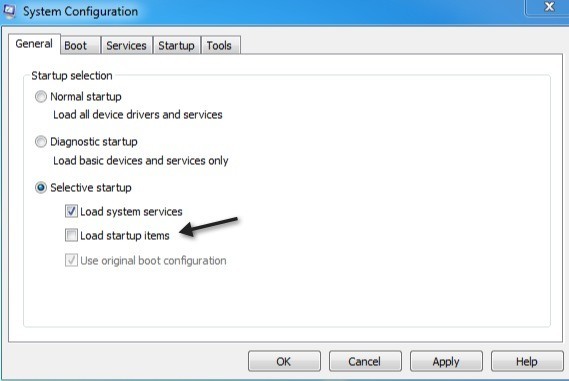
サービス]タブをクリックし、[すべてのMicrosoftサービスを非表示]というチェックボックスをオンにします。次にすべて無効にするボタンをクリックします。
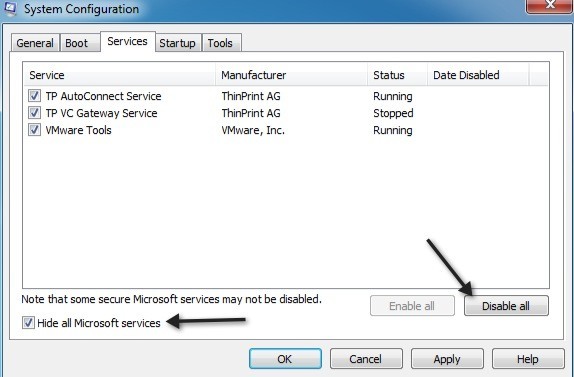
[OK]をクリックしてコンピュータを再起動します。 Windowsがもはやハングしていないことが判明した場合、サードパーティのプログラムやサービスに問題があることを100%確信できます。いずれの起動項目またはどのサービスが問題を引き起こしているかを簡単に判断する方法はありません。基本的には、起動項目の半分を再度有効にして再起動することで、手動で把握する必要があります。問題が戻ってくる場合は、問題の項目がそのチェック項目のリストにあることがわかります。次に、それらの半分をチェックして、もう一度やり直してください。問題を引き起こす起動項目でない場合は、サービスと同じ手順を実行する必要があります。最終的には、1つの項目だけがチェックされ、それがハンギングの原因になります。
それがどのプログラムであるかを知ったら、それをアンインストールしてください。プログラムをアンインストールすると、そのプログラムに関連するサービスも無効になります。その後、MSCONFIGユーティリティに戻り、Normal Startupを選択することができます。
スタートアップ時にWindows 7がハングアップする - Classpnp.sysWindows 7の厄介な問題の1つは、 「Windowsの起動」画面で起動します。私はこの問題を多くのクライアントや少年に見てきましたが、システム修復やシステム復元を使用した多くの推奨修正がうまくいきませんので、本当に苦痛になります!
Windows 7セーフモードでは、Classpnp.sysで失敗します。私たちが理解したことは、この問題がいくつかの事柄に関連する可能性があるということでした。最初に試してみるのは、DVDを使用した起動修復またはシステム復元です。 DVDから起動してこれらのオプションを得る方法をオンラインで読むことができます。そこに1トンのガイドがあるので、私はその情報を繰り返さない。 BIOSに入り、Boot from CD / DVDをハードディスクより1番目の優先順位に設定してください。
それでも解決しない場合は、Windowsをデバッグモードで再起動してみてください。コンピュータを再起動してF8キーを押すと、セーフモード、最後に正常な構成などのブートオプションの一覧が表示されます。Windowsがデバッグモードで読み込まれ、コンピュータを再起動して通常モードで起動することがあります実際の問題は、DVDを使用しようとしている人たちが「ファイルを読み込む」ことになります。システムの修復やシステムの復元オプションに至ることさえできません。これは、通常、それがハードウェアの問題であることを意味します。
- この場合、最後に正常に実行された設定を試してみるか、Safeで起動するかを試すことができます[コントロールパネル] - [プログラム]の順に選択して、Windowsのアップデートをアンインストールします。あなたがセーフモードに入ることができるなら、chkdsk、sfc / scannowを実行するか、システムの復元を試すこともできます。
- ハードウェアに関連する場合は、ハードウェアの古さを調べる必要があります。何かが失敗する可能性があります。たとえば、メモリスロットが不良な場合、この問題が発生する可能性があります。一度に1つのメモリチップを取り外し、問題がなくなるかどうか確認してください。メモリがスロットに正しく挿入されていることを確認します。メモリがずっと押し込まれず、あらゆる種類の狂った問題が発生します。また、メモリチップを交換し、それが動作するかどうかを確認してください。
- この問題がデスクトップ上にある場合は、それを開いてすべてのケーブルとすべてのカードが正しく接続されていることを確認する必要がありますそれぞれのスロット。電源を確認して、マザーボードに入る電源が正常であることを確認してください。システムに埃が多い場合は、圧縮空気を使用して清掃してください。これはちょっとのように聞こえるかもしれませんが、DVDがぶら下がっていなくても起動できない場合、ハードウェアに問題はありますが、ソフトウェアに問題はありません。
- 次にBIOSに入りますUSBポート、サウンドカード、フロッピーディスク、1394、メディアカード、ネットワークカードなどのすべてのハードウェアを無効にするを選択します。専用カードではなく内蔵/何かを無効にできない場合は、切断してみてください。たとえば、DVDドライブをお持ちの場合は、内部的にシステムから切り離してください。 DVDドライブがシステムをハングアップさせていたクライアントがありました。今すぐ起動して、ぶら下がった画面を通過できるかどうか確認してください。もしそうなら、それは間違いなく問題を引き起こしているハードウェアです。
- チェックするハードウェアは、USBマルチスロットカードリーダーです。起動時にコンピュータに接続されていると、起動デバイスとして使用して失敗することがあります。
- 複数のキーボード/マウスにKVMスイッチを使用している場合は、そのプラグを抜き、PS2マウス/キーボードをコンピュータに接続します。あなたのコンピュータ。これらのKVMスイッチの多くはUSBを使用していますが、何らかの奇妙な理由があっても、特定のマシンのブートプロセスに問題を引き起こす可能性があります。
また、ACPI]をクリックします。この機能を有効または無効にして、コンピュータを再起動してください。 BIOSには多くの設定があり、設定を変更して再起動しても動作しない場合は、元に戻して別の設定に変更することができます。 BIOSでどのような設定がシステムをハングアップさせるのかは分かりませんが、設定を変更することで成功しています。
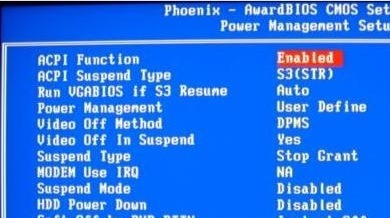
- ハードドライブについて言えば、ハードドライブの設定がRAIDに設定されているかどうかを確認することもできます。その場合は、IDEに変更します。これにより、CD / DVDから起動し、メモリ診断のような起動修復ツールを実行することができます。 Windowsに戻ったら、システムの復元などを行うことができます。
- BIOSをリセットして成功した人もいます。 BIOSをリセットするには、CMOSをクリアします。マザーボードのボタンを押す、ジャンパー設定を変更するなど、いくつかの方法でCMOSをクリアすることができます。CMOSをクリアする方法は、特定のマシンのGoogle検索を実行する必要があります。
- まだ強くてこの問題を解決しようとしている場合、classpnp.sysファイルを別のコンピュータのコピーで置き換えることで、本当に技術を身に付けることができます。ファイルの場所はC:\ Windows \ system32 \ classpnp.sysです。もちろん、Windowsはロードされないので、Ubuntu Live CDのようなLinuxを使用してのみ行うことができます。これを使用してファイルをコピーする方法をGoogleに知らせる必要がありますが、それほど悪くはありません。
最後の手段として、スペアパーツの使用を試みることができます。スペアパーツは、グラフィックスカード、サウンドカード、ハードドライブなど
Windows 7がシャットダウン時にハングする
シャットダウン時にWindows 7のハングアップに問題がある場合は、以前のキャンパーよりも幸運です。これは、少なくともWindowsに入ることができ、通常はWindowsが特定のプロセスなどをアンロードまたは殺すことができないソフトウェア/プログラムの問題に過ぎないからです。ハードウェア、BIOS、およびすべての種類のクレイジー修復ツール。
まず、セーフモードでコンピュータを再起動してからシャットダウンを実行してください。セーフモードでシャットダウンしているときにコンピュータがハングアップすると、ハードウェアの問題になる可能性があります。再起動しても正常なドライバとプロセスをすべてロードすると、おそらくWindowsに関連するソフトウェアの問題です。
あなたの問題を最終的に解決しなければならないことがいくつかあります:
- 最新のWindowsアップデートをインストールしてください。
- 次はコンピュータに接続されたハードウェアです。この問題は、マイクロソフトがリリースしたいくつかの修正プログラムによって解決されます。すべてのUSBデバイス、ネットワークコード、Firewire、HDMIなどのプラグを抜き、再起動を試みます。
また、ネットワークカード、グラフィックスカード、サウンドカード、カードリーダーなどのコンピュータ上のハードウェアのすべてのドライバを更新することをお勧めします。 Windows 7 64-bitを実行している場合は特にそうです。互換性のあるドライバがインストールされていないと、シャットダウンに問題が生じる可能性があります。
- その後、コンピュータのソフトウェアをチェックしてください。 64ビットWindowsを実行している場合は、競合の原因となっているサードパーティのアプリケーションをアンインストールする必要があります。 1つのクライアントに7-zipがインストールされており、Windows 7がシャットダウン時にハングしていました。別のクライアントが、Microsoftが書いたSticky Notesアプリを使用していました。彼の机の上にメモを入れた後、コンピュータはぶら下がり始めた。メモとアプリを削除すると問題が解決しました。ダウンロードした可能性のあるフリーウェアアプリケーションを確認し、アンインストールすることをお勧めします。
- サードパーティのアプリケーションに加えて、タスクバーで実行されている可能性のある余分なプログラムをすべて無効にしてください。また、他のプログラムはアンチスパイウェアアプリケーションやアンチウイルスアプリケーションを含んでいます。グラフィックスカード監視ソフトウェアやプリンタ管理ソフトウェアなど、 HPには、不要なプリンタ監視プログラムがあり、シャットダウンに問題が発生する可能性があります。また、NVIDIAソフトウェアが問題を引き起こすとの報告もあります。 MSCONFIGに移動してスタートアップアイテムをクリックすると、これらのアプリケーションをすばやく無効にすることができます。すべての起動項目を無効にし、問題がなくなるかどうか確認してください。そうであれば、問題のスタートアップ項目が見つかるまで、項目を1つずつ再度有効にしてください。
- 問題が解決しない場合は、Windowsのサービスに問題がある可能性があります。これは、どのサービスが問題を引き起こす可能性があるか把握するのが難しいため、やや難解です。サービスの問題であるかどうかを確認する最善の方法は、MSCONFIGにアクセスし、[サービス]をクリックしてチェックボックスをオンにして、すべてのMicrosoftサービスを非表示にして、残っているすべてのチェックボックスをオフにします。それらはすべて第三者サービスです。これを実行した後にコンピュータを強制終了する必要がありますが、Windowsに再度ログインするときはすべてのサービスを停止する必要があります。次に、正常に終了するようにシャットダウンし、そうすることができるかどうかを確認します。
上記の手順を徹底的に実行すると、この問題を解決できるようになります。あなたができない場合、または特定の手順についてさらに助けが必要な場合は、ここにコメントを投稿してください。私たちは手伝ってください!